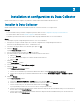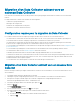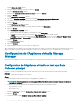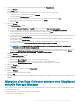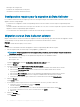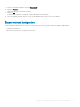Install Guide
f (Facultatif) Pour spécier un mot de passe pour l'utilisateur de la base de données (compmsauser) Data Collector, cochez la
case Utiliser le mot de passe personnalisé, puis saisissez un mot de passe dans les champs Mot de passe de l'utilisateur de la
base de données DSM et Conrmer le mot de passe de passe.
Si vous ne spéciez pas de mot de passe, la conguration initiale de Data Collector crée un mot de passe par défaut de
13 caractères pour l'utilisateur de la base de données (compmsauser).
11 Cliquez sur Suivant.
La page Ports s'ache.
a Pour spécier un autre numéro de port pour les services du serveur Web, saisissez-le dans le champ Activer le port de services
du serveur Web
.
b Pour activer ou désactiver les services Server Agent, cochez ou décochez la case Activer le port de services Server Agent.
Pour spécier un autre numéro de port pour les services Server Agent, saisissez-le dans le champ Activer le port de services
Server Agent.
c Pour activer ou désactiver le service VASA, cochez ou décochez la case Activer le port du service VASA.
Pour spécier un autre numéro de port pour le service VASA, saisissez-le dans le champ Activer le port du service VASA.
d Pour activer ou désactiver le service SMI-S, cochez ou décochez la case Activer le port du service SMI-S.
Pour spécier un autre numéro de port pour le service SMI-S, saisissez-le dans le champ Activer le port du service SMI-S.
12 Cliquez sur Suivant.
La page Réseau et mémoire s'ache.
a Si le serveur Windows qui héberge le Data Collector possède plusieurs adaptateurs réseau, sélectionnez celui à utiliser pour la
communication Data Collector.
• Pour permettre à l'Assistant d'installation de sélectionner automatiquement l'adaptateur réseau pour le Data Collector,
cochez la case Sélectionner automatiquement l'adaptateur réseau.
• Pour spécier l'adaptateur réseau pour le Data Collector, décochez la case Sélectionner automatiquement l'adaptateur
réseau et sélectionnez-en un dans le menu déroulant.
b Dans la zone Paramètres de la mémoire maximale, sélectionnez un bouton radio pour indiquer la quantité maximale de mémoire
que le Data Collector peut utiliser. Si le Data Collector gère plus de dix Storage Centers, augmenter la quantité maximale de
mémoire peut améliorer les performances.
REMARQUE
: Sélectionnez un paramètre de mémoire inférieur à la quantité totale de mémoire disponible sur le serveur
Windows qui héberge le Data Collector.
13 Cliquez sur Suivant.
La page SupportAssist s'ache.
14 Lisez le contrat de collecte et de stockage des informations sur l'état du système SupportAssist et sélectionnez le bouton radio
J'accepte les termes du contrat de licence pour l'accepter.
REMARQUE
: SupportAssist collecte les données de diagnostic de Storage Manager puis les envoie au support technique.
Si vous n'acceptez pas les termes du contrat, il est possible que vous ne puissiez pas accéder aux services de support
technique proactif de SupportAssist.
15 Cliquez sur Suivant.
La page Résumé s'ache.
16 Cliquez sur Installer.
17 Pour accéder au Data Collector une fois l'installation terminée :
a Double-cliquez sur le raccourci Unisphere Central.
b Connectez-vous à Unisphere Central en tant qu'utilisateur Administrateur.
c Cliquez sur Data Collector.
La vue Data Collector s'ache.
22
Installation et conguration du Data Collector